Содержание
- 1 VPN – что это такое простыми словами?
- 2 Для чего нужен VPN?
- 3 Чем VPN отличается от прокси?
- 4 Основные виды VPN-соединений
- 5 Как выбрать надёжный VPN-сервис?
- 6 ТОП-5 сервисов для компьютера и телефона
- 7 Как установить и подключить VPN – пошаговая инструкция
- 8 Можно ли считать использование VPN нарушением закона?
- 9 Заключение
- 10 Что такое VPN и зачем он нужен
- 11 Способы подключения к VPN
- 12 Почему пропадает соединение с интернетом при использовании VPN: основные причины
- 13 Как устранить проблемы с подключением к интернету
- 14 Как правильно настроить VPN, чтобы интернет не пропадал
- 15 Что делать, если ничего не помогло
У многих людей термин VPN вызывает мысли об Интернете, анонимности и обходе блокировок. В России подобные сервисы обрели популярность после запрета Telegram. А жители Беларуси массово заинтересовались ими в августе 2020-го, когда в стране на 3 суток пропал доступ к большинству сайтов. И всё-таки, что такое VPN? Зачем и кто его использует? В этом материале вы найдёте ответы на простом и понятном языке.
Из данной статьи Вы узнаете:
VPN – что это такое простыми словами?
Аббревиатура VPN расшифровывается как Virtual Private Network – виртуальная частная сеть. Впервые её придумала и внедрила компания Microsoft. Руководство хотело, чтобы сотрудники имели доступ к рабочей сети со своих домашних компьютеров. Естественно, корпоративная информация должна была оставаться закрытой от посторонних лиц.
Цель удалось достигнуть с помощью объединения дозволенных узлов поверх публичной сети. Передаваемые по «туннелю» данные шифровались, то есть преобразовывались в нечитаемый набор кодов. Со временем технологию стали использовать другие фирмы, а ещё позже – обычные пользователи ПК.
Простыми словами, VPN – это дополнительная сеть, которая осуществляет соединение с нужным сервером по защищённому каналу. При входе в неё IP-адрес участника подменяется общим IP, поэтому человека невозможно идентифицировать. Даже интернет-провайдер не видит, на какие ресурсы заходил клиент, что покупал, с кем переписывался и т.д.
В этом видео доступно объясняется, что такое VPN, и как им пользоваться:
Для чего нужен VPN?
Разобравшись с тем, что такое ВПН, многие пользователи осознали его преимущества. Сегодня такие сервисы используются для следующих целей:
- Защиты персональных данных. Допустим, человек сидит в общественном заведении с общего Wi-Fi и собирается оплатить услугу через телефон. Однако злоумышленники могут легко перехватить пароли и данные банковской карты. ВПН позволяет этого избежать.
- Анонимности. Многие люди не хотят, чтобы посторонние лица знали историю их посещений и транзакций в Интернете. И дело не только в скромности. Например, маркетологи часто анализируют предыдущие покупки и предлагают клиентам любимые товары, но уже по завышенной цене.
- Свободы. Иногда интернет-провайдеры по требованию властей блокируют доступ к сайтам пользователям из определённых регионов. Сеть помогает обойти ограничения и просматривать контент из любой точки мира.
Чем VPN отличается от прокси?
Прокси – ещё один инструмент, обеспечивающий конфиденциальность. Однако у него другой принцип действия. Пользователь не подключается к выделенной сети, а пропускает трафик через дополнительный сервер. При этом изначальный IP меняется на индивидуальный IP-адрес прокси.
По сравнению с ВПН технология обладает следующими плюсами:
- низкая цена;
- более высокая скорость работы;
- отсутствие необходимости в установке дополнительного софта.
Есть у прокси и минусы. В отличие от VPN, они не используют дополнительные методы шифрования данных, а также фиксируют и сохраняют действия пользователей (логи) в Интернете. Кроме того, прокси не позволяют быстро сменить местоположение в случае необходимости.
Индивидуальные IP-адреса прокси удобны для создания мультиаккаунтов. Это важный момент для тех, кто зарабатывает деньги на буксах. Если исполнитель будет сидеть на таких сайтах с VPN, то админы увидят один и тот же IP-адрес и заблокируют профили.
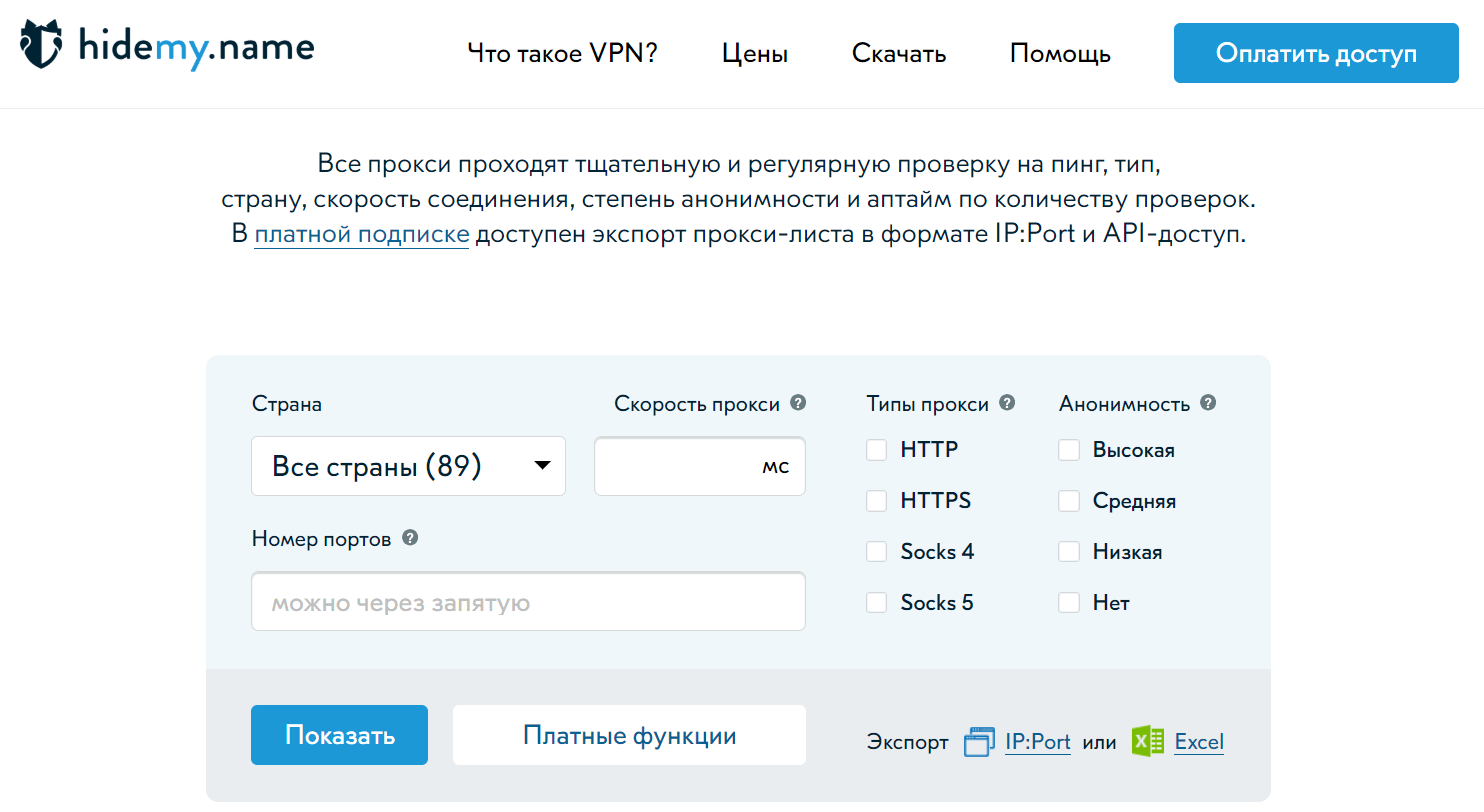
Основные виды VPN-соединений
Сегодня существует несколько классификаций VPN соединений: по уровню реализации, назначению, степени защищённости (типу протокола). Последняя наиболее полезна для простого обывателя, поэтому её и рассмотрим.
PPTP
PPTP расшифровывается как Point-to-Point Tunneling Protocol – протокол туннелирования «точка – точка». Он появился ещё в 90-х годах и до сих пор используется. PPTP обеспечивает соединение путём упаковывания пакетов PPP в пакеты IP и создания «туннеля» в незащищённой сети (например, Интернете).
Протокол имеет следующие достоинства:
- не требует дополнительного оборудования;
- отлично совместим с любыми ОС, включая Windows, Linux и Mac;
- не притязателен к вычислительным ресурсам устройства.
Однако PPTP по умолчанию не использует шифрование данных. Он считается самым ненадёжным протоколом.
L2TP
Layer 2 Tunneling Protocol означает протокол туннелирования 2-го уровня. Он объединяет две технологии – PPTP от Microsoft и L2F от Cisco, обеспечивая более защищённое и надёжное соединение.
Удалённая система создаёт «туннель» между несколькими точками подключения L2TP, а шифрование сообщений осуществляется посредством иного протокола (как правило, IPSec). Преимущество технологии состоит в том, что она способна работать не только поверх IP, но и других виртуальных сетей: ATM, X.25.
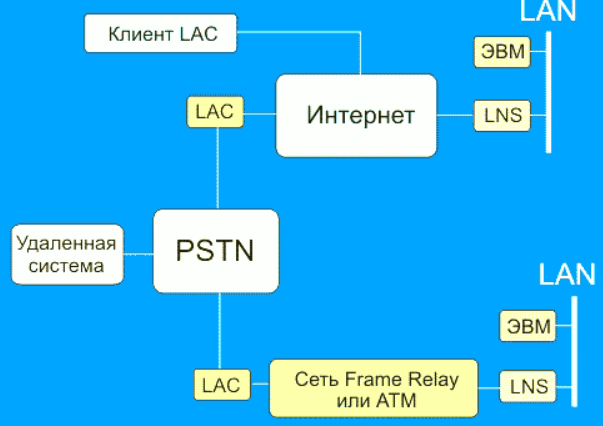
Site-to-Site VPN
Расшифровывается как «узел – узел» или «сеть – сеть». Кроме того, широко известен под названием Интранет. Соединение подразумевает наличие двух или более устройств (маршрутизаторов), между которыми создаётся непрерывный «туннель».
Протокол Site-to-Site обычно используют для объединения локальных сетей филиалов одной компании, находящихся в разных государствах. При этом шифрование передаваемых данных осуществляется с помощью специальных устройств или приложений.
IPSec
Понятием IPSec (Internet Protocol Security) называют технологию, которая включает целый набор стандартов по обеспечению шифрования, аутентификации и безопасной передаче IP-пакетов. Его главное достоинство – возможность применяться в дополнение к иным протоколам.
IPSec может функционировать в двух режимах:
- транспортном – тогда в пакете данных шифруется отдельное сообщение;
- туннельном – тогда шифруется весь пакет.
Из минусов стоит отметить необходимость в загрузке дополнительного ПО и требовательность к вычислительным мощностям устройства. Кроме того, IPSec-подключение относительно легко взломать.
SSL/TLS
SSL расшифровывается как Secure Socket Layer – протокол защищённых пакетов, а TLS – Transport Layer Security, или безопасность на транспортном уровне. Такие виды VPN широко распространены в электронной коммерции и банковской сфере.
Они создают безопасное соединение между клиентом (браузером) и VPN-сервером. Технология использует защиту информации с открытым ключом для подтверждения подлинности получателя и передатчика. Популярная реализация протокола SSL/TLS – OpenVPN, которая сегодня считается самым надёжным вариантом VPN-соединения.
Важно! Преимущество открытого исходного кода OpenVPN заключается в возможности быстрого обнаружения и исправления уязвимостей.
Как выбрать надёжный VPN-сервис?
Перед тем, как выбрать ВПН, нужно чётко определиться с целью. Допустим, вы хотите глубже разобраться в принципе работы технологии или посетить несколько заблокированных сайтов. Тогда вам подойдут бесплатные сервисы. Однако они могут обладать следующими недостатками:
- использовать морально устаревшие протоколы, создавая риск перехвата ключей и файлов конфигурации для расшифровки всего трафика;
- показывать рекламу;
- приводить к замедлению скорости и неполадкам в работе браузера;
- иметь ограничения на загрузку файлов;
- вести учёт и хранение логов подключения.
Отсюда очевидно, что бесплатные VPN плохо подходят людям, которые желают сохранить анонимность в сети и защитить важную информацию от перехвата злоумышленниками. Таким пользователям лучше использовать платные сервисы.
Важно! Иногда приложения для подключения бесплатного сервиса оказываются заражены вирусами.
Сейчас на рынке несколько сотен предложений. Поэтому при выборе VPN полезно опираться на следующие критерии:
- Репутация. Почитайте отзывы о сервисе в Интернете. Убедитесь, что компания является настоящей и давно работает на рынке. Обратитесь в службу поддержки с вопросом, чтобы проверить реакцию сотрудников.
- Функциональность. Посмотрите, может ли фирма предложить нужные вам опции. Например, для безопасного подключения к сети всех устройств, находящихся в доме, необходим ВПН для роутера.
- Количество и расположение серверов. Чем их больше, тем стабильнее и быстрее соединение. И хорошо, если сервера близки к вашему местоположению.
- Приоритеты. Почитайте политику VPN-сервиса. Одни компании (NordVPN, ExpressVPN) ставят в приоритет обход блокировок, другие (Surfshark, TunnelBear) – обеспечение анонимности пользователей, третьи (Speedify) – ускорение загрузки и прочите технологические «фишки». Выбирайте тот сервис, который максимально отвечает вашим целям.
- Степень безопасности. По возможности старайтесь не выбирать сервисы, которые используют протокол PPTP, а также хранят логи подключения.
- Совместимость. Не все варианты совместимы с ОС Linux, iOS или Android. Уточните этот момент перед тем, как покупать платный тариф. А также узнайте у компании, сколько устройств можно одновременно подключить к VPN.
- Удобство. Если вы никогда раньше не подключали VPN, выбирайте приложение с виртуальной установкой и интуитивно понятным интерфейсом. Так вы не потратите несколько дней на то, чтобы разобраться в сложных настройках.
- Техническая поддержка. Хорошо, когда компания готова помочь в режиме 24/7, и у неё есть live-чат.
- Выгода. Кроме того, ВПН-сервис должен быть выгодным по соотношению цены и возможностей. К счастью, многие компании предоставляют пробные версии, чтобы клиент смог бесплатно протестировать продукт.
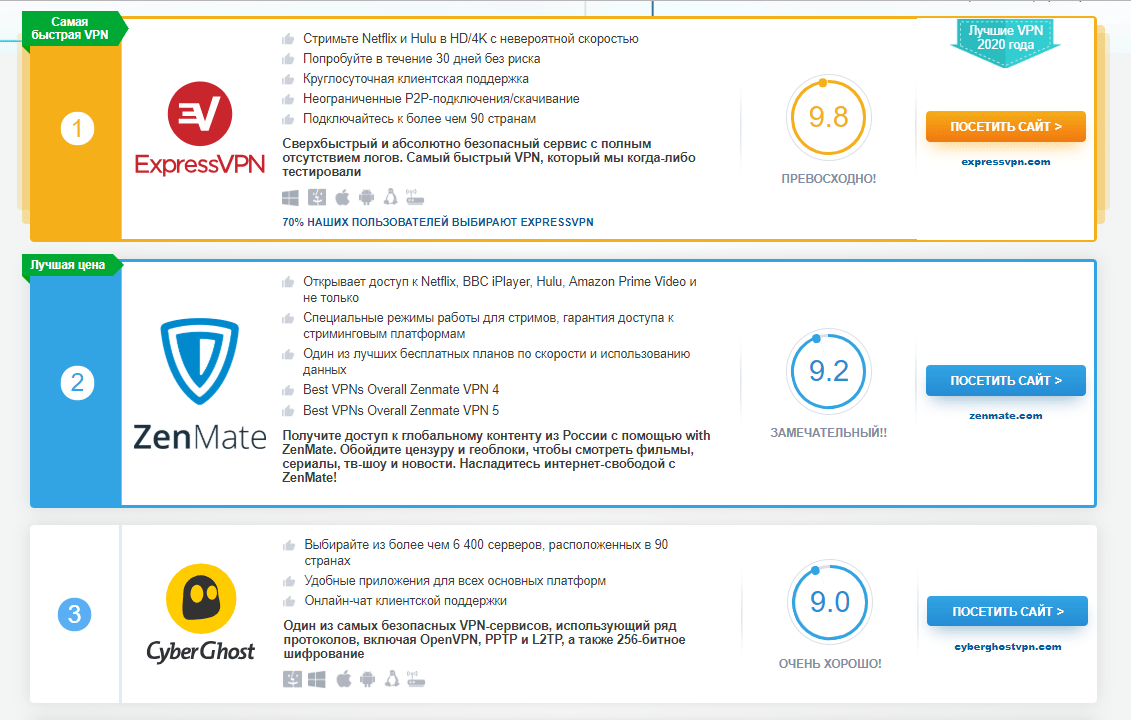
ТОП-5 сервисов для компьютера и телефона
Если вы не хотите долго штудировать сайты компаний, просмотрите нашу подборку лучших VPN-сервисов. Она составлена на основе анализа функционала известных программ и отзывов пользователей.
ЭкспрессВПН
ExpressVPN. Главная фишка ExpressVPN – огромное количество серверов, расположенных в разнообразных уголках планеты (160+ локаций), что обеспечивает высокую скорость и стабильность соединения. Техподдержка доступна круглые сутки. ExpressVPN использует самый высокий на текущий момент стандарт шифрования данных AES-256, раздельное туннелирование и опцию экстренного отключения.
Компания зарегистрирована на Британских Виргинских островах, где нет законодательства о хранении данных пользователей.
Сервис поддерживает следующие платформы:
- Виндоус;
- Mac;
- Linux;
- iOS;
- Андроид.
Из минусов стоит отметить высокую цену – 12,95$ ежемесячно. Однако компания предоставляет большие скидки при оплате услуги на несколько месяцев вперёд и гарантию возврата средств в течение 30 дней без лишних вопросов.
НордВПН
NordVPN. Считается одним из самых безопасных VPN в мире. После аутентификации пользователя система разделяет передаваемый трафик на отдельные IP-пакеты, скрывает их и отправляет по зашифрованному каналу. В результате злоумышленники, госорганы и даже провайдеры не могут получить доступ к действиям клиента.
Для защиты передаваемой информации используются следующие технологии:
- Kill Switch. Контролирует соединение с VPN-сервером, а в случае его отсутствия блокирует доступ к Интернету. Функция позволяет защитить конфиденциальные данные даже от случайной утечки.
- Стандарт AES-256. Из-за огромного количества комбинаций его практически нереально взломать.
- CyberSec. Блокирует подозрительные сайты, чтобы отгородить пользователя от вирусов и агрессивной рекламы.
Функция SmartPlay обеспечивает быструю загрузку мультимедийного контента. Поэтому с помощью NordVPN пользователь может с удовольствием просматривать видео в онлайн-кинотеатрах в любой стране.
Важно! Головной офис фирмы расположен в Панаме, которая известна демократичной политикой в отношении свободы слова.
VPN совместим со следующими ОС и платформами:
- Виндоус;
- Linux;
- Mac;
- iOS;
- Андроид и Андроид TV;
- браузерами Хром и Мозилла.
К одной чётной записи можно привязать до 6 устройств. После установки приложения ничего дополнительно настраивать не нужно. Стоимость сервиса составляет 11,95$ в месяц. Как и ExpressVPN, компания предоставляет 30-дневную гарантию возврата оплаты.
ПротонВПН
Protonvpn. Если вы хотите иметь надёжный бесплатный VPN в телефоне или на компе, остановитесь на этом варианте. Protonvpn совместим с Windows, Mac, iOS, Андроид и Linux. Обладает следующими преимуществами:
- обеспечивает высокую скорость загрузки сайтов;
- не хранит логи подключения;
- не показывает рекламу.
Из минусов стоит отметить расположение серверов только в 3 странах, возможность подключить к учётной записи одно устройство, отсутствие обхода блокировок и скачивания файлов через Torrent. Чтобы снять эти ограничения, необходимо купить тариф Pro. Стоит он от 4 до 24 евро в месяц.
Hotspotshield
Hotspotshield. Ещё один условно-бесплатный VPN. Использует стандарты AES-256 и AES-128, обеспечивая клиентам высокую безопасность в сети. Сервис имеет функцию экстренного отключения и совместим с любыми ОС. Скорость соединения в Hotspotshield намного выше, чем в других бесплатных VPN.
И всё же free-версия довольно скудная:
- подключается только к одному VPN-серверу (расположенному в США);
- не может разблокировать Netflix;
- показывает много навязчивой рекламы;
- сохраняет кэш браузера.
На платном тарифном плане можно подключить к учётной записи до 5 устройств и получить доступ к 3000+ серверам, расположенным в 70 государствах. Минимальная стоимость VPN – 2,99$ в месяц при оплате сразу на 3 года.
Tunnelbear
Tunnelbear. Бесплатная версия этого сервиса позволяет передавать по зашифрованному «туннелю» до 500 Mb трафика. Технология совместима с Виндоус, Mac, iOS, Android, а также выпускается в виде VPN для браузера. Tunnelbear обладает следующими плюсами:
- применяет стандарт AES-256;
- не ведёт учёт активности клиента;
- в случае прерывания подключения принудительно блокирует трафик.
Основной минус – малое количество серверов и их отсутствие в регионах СНГ. Это плохо отражается на скорости и стабильности соединения. Кроме того, бесплатный Tunnelbear не позволяет скачивать файлы через Torrent.
Платная версия VPN стоит от 3,33$ в месяц. Она не ограничивает пользователя в объёме передаваемого трафика и позволяет подключить до 5 устройств.
Как установить и подключить VPN – пошаговая инструкция
В большинстве случаев подключение VPN не требует знаний в области системного администрирования. Исключение составляет необходимость настраивать софт, который используется для корпоративных целей. Ниже рассмотрим процесс установки ВПН для Windows на примере сервиса Protonvpn.
Шаг 1. Зарегистрируйтесь в сервисе
Зайдите на сайт protonvpn.com, установите русский язык интерфейса и нажмите кнопку «Получить Protonvpn». Определите подходящий для вас тарифный план. Можете выбрать вариант «Получить бесплатно». Затем создайте аккаунт в системе, указав имя, email и пароль.
Шаг 2. Настройте тип VPN-соединения
В Select platform выберите Windows, так как на неё вы будете устанавливать VPN-клиент. В разделе Select protocol доступно два типа протоколов: UDP и TCP. Оба построены на основе IP, однако выполняют работу по-разному. TCP требует, чтобы перед отправкой данных было открыто соединение, и клиент подтвердил получение. Протокол UDP – нет.
Простыми словами, UDP – более быстрый протокол, так как имеет минимальный механизм передачи данных. Он лучше подходит для просмотра прямых трансляций и онлайн-игр. Зато TCP обеспечивает более надёжную доставку сообщений, сохраняя их правильный порядок.
В разделе Select connection and download оставьте «Free server configs». В бесплатной версии доступны сервера 3 стран: Японии, США и Нидерландов.
Шаг 3. Скачайте и установите VPN-клиент
Для этого выберите вверху Windows Download. Откройте программу установки и следуйте инструкциям.
Запустите VPN-клиент и авторизуйтесь в системе с помощью логина и пароля, которые вы задали при регистрации. Чтобы подключиться к сети, нажмите кнопку Quick Connect.
В разделе Settings можно поменять следующие настройки:
- Включить функцию автоматического запуска VPN при загрузке ОС – Start with Widows в подразделе General.
- В подразделе Connection выбрать тип сервера: самый быстрый (Fatest) или случайный (Random). Советуем оставить первый вариант.
- В подразделе Connection выбрать тип протокола: TCP, UDP или Smart (автоматическое переключение). Советуем оставить вариант по умолчанию.
- В подразделе Advanced включить опцию VPN Kill Switch. Она усилит степень защиты ваших персональных данных.
- В подразделе Advanced включить опцию Split Tonelling. Она позволит направлять часть трафика через зашифрованный «туннель», а часть – через публичную сеть. Split Tonelling полезна в ситуациях, когда нужно одновременно пользоваться иностранными и местными ресурсами (например, в случае обхода блокировок по решению властей). Однако Split Tonelling нельзя использовать одновременно с Kill Switch.
Можно ли считать использование VPN нарушением закона?
Большинство надёжных VPN зарегистрированы в странах, где их использование не запрещено. Следовательно, такие сервисы не ведут журнал логов своих клиентов и не предоставляют данные по запросу других лиц.
Сейчас в Интернете распространена информация о том, что в России после принятия закона от 1 ноября 2017-года запретили VPN. Однако это в корне неверно. Парламент лишь обязал компании блокировать доступ к сайтам, которые попали в «чёрный» список Роскомнадзора. В случае игнорирования предписания уже сам VPN-сервис рискует быть заблокированным.
Однако де факто закон не действует. Государственные ведомства пока не имеют технической возможности заблокировать VPN (как например, в Китае), поэтому владельцы сервисов не получают никаких официальных обращений. Блокировки ресурсов до сих пор можно обойти. А ответственность физлиц за использование анонимайзеров в законодательстве РФ не предусмотрена.
Внимание! Продолжая заходить в Интернет через VPN, житель России ничего не нарушает.
Заключение
Таким образом, VPN – это полезный инструмент для безопасного пребывания в сети. Однако за такое удовольствие приходится платить. Бесплатные сервисы имеют ограниченный функционал и часто доставляют неудобства. Хотя сейчас VPN так много, чтобы вы можете бесконечно тестировать пробные pro-версии и не беспокоиться о конфиденциальности данных.
Пользователи часто сталкиваются с проблемами, когда при подключении VPN пропадает интернет. Соединение может исчезнуть по разным причинам, но их можно легко исправить без посторонней помощи. Достаточно поменять несколько настроек на компьютере.

Содержание
Что такое VPN и зачем он нужен
Английская аббревиатура VPN расшифровывается как Virtual Private Network, что в переводе означает «виртуальная частная сеть». Это сложная технология, которая поможет защитить личные данные пользователя. С помощью VPN можно проложить виртуальный кабель в удалённый сервер (личную сеть) через весь интернет. Этот туннель между сервером и личным компьютером создаёт защищённое соединение.
Например, находясь у себя дома, человек заходит в интернет по Wi-Fi через свою домашнюю сеть. Если же он находится далеко от дома, что зайти в свою домашнюю сеть ему поможет VPN.
Важно! Подключиться к VPN можно из любой точки мира. Эта технология работает как бы поверх всемирной сети. Она обеспечивает надёжную защиту информации о пользователе и создаёт шифрование.
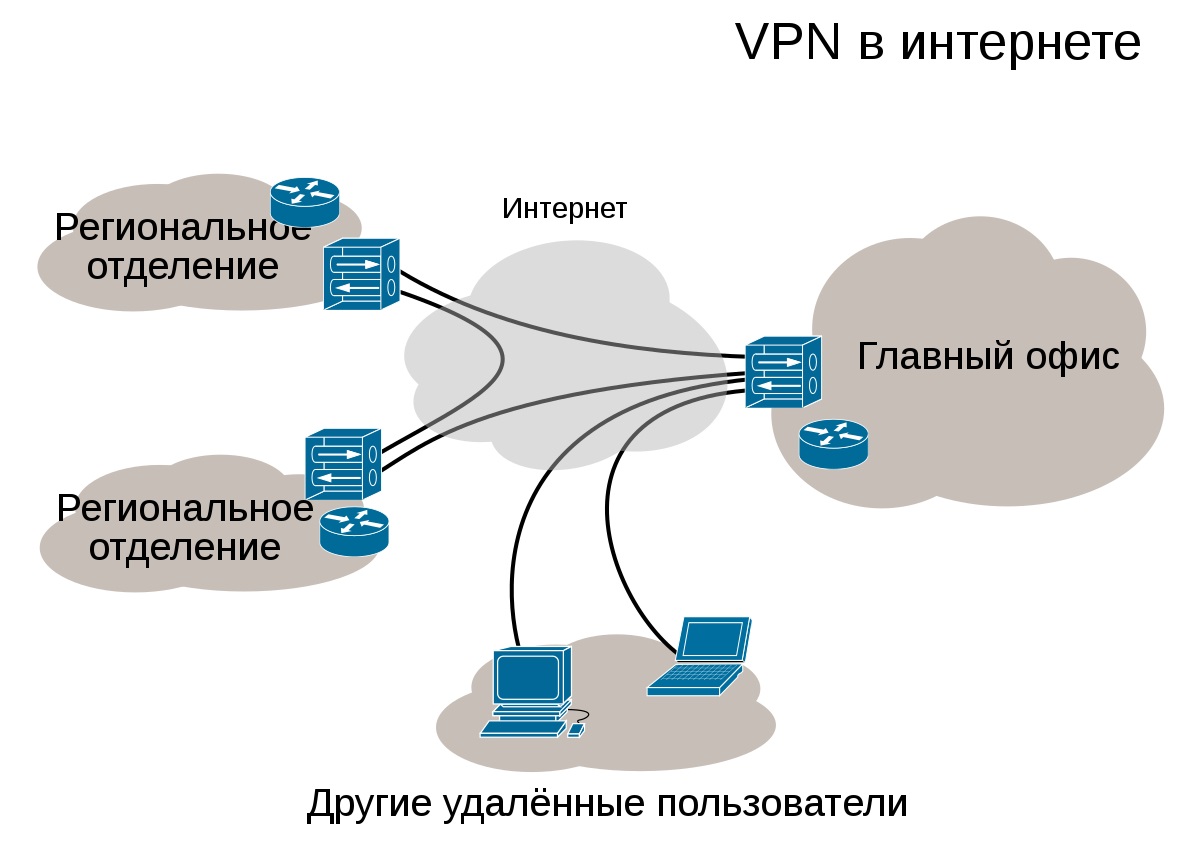
Технология VPN использует 2048-битные ключи и работает по нескольким протоколам шифрования: RSA, MD5-HMAC и др.
Достоинства VPN:
- Полная анонимность и конфиденциальность — провайдеры не получат доступ к личным данным, логинам и паролям.
- Обход блокировки сайтов — можно мгновенно зайти на те международные сайты или соцсети, которые были заблокированы в одной стране.
- Обеспечение хорошей скорости интернета (особенно важно для просмотра фильмов, например, в YouTube, а также при игре в онлайн-игры).
- Маскировка IP-адреса.
- Возможность смотреть любые телеканалы мира.
- Возможность заказывать товары в иностранных интернет-магазинах.
- Конфиденциальность звонков по IP-телефонии и Skype.
- Чтение контента тех ресурсов, чьё содержание недоступно жителям других стран. (например, Netflix).
- Безопасность подключения к любым сетям Wi-Fi.
- Возможность оставаться инкогнито и не оставлять следов в журнале учета, который находится внутри каждого сайта.
- Шанс не попасть в «списки наблюдения» спецслужб.
- Бесплатные звонки по VOIP.
- Возможность скрывать свои геоданные и безопасно посещать сайты, использующие куки.
Эти возможности привлекают многих продвинутых пользователей всемирной паутины. Но бывают случаи, когда не работает интернет при включенном VPN. Эту ошибку нужно уметь исправлять самостоятельно, без помощи мастера.
Для справки! Такую технологию часто используют работодатели, чтобы предоставить доступ к работе удалённо работающим сотрудникам, но при этом не допустить утечки корпоративной информации.
Подключиться можно вручную или через специальные расширения, которые встроены в конкретный браузер. Можно скачать специальные клиентские программы или найти сайты, предоставляющие эту услугу, и работать с их помощью.
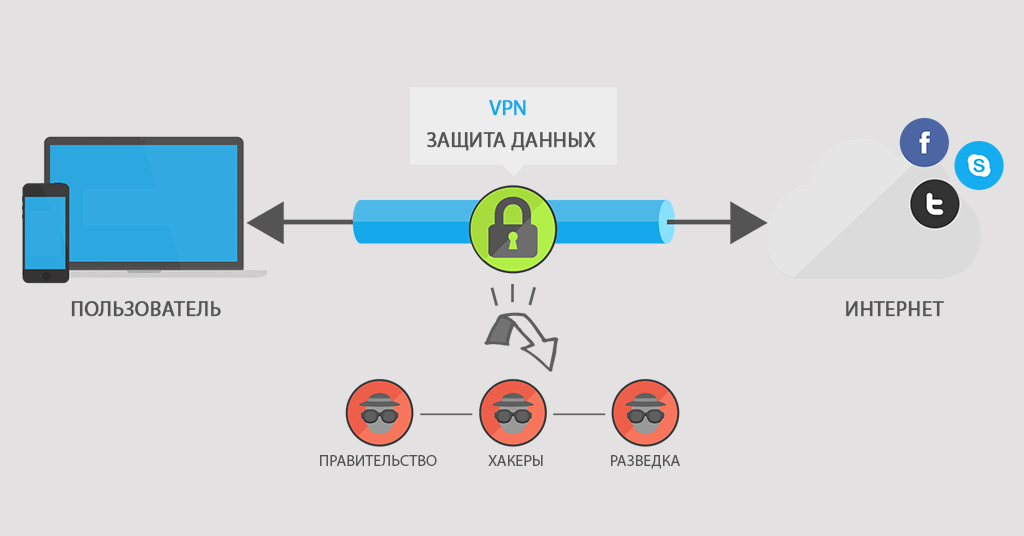
Способы подключения к VPN
К VPN можно подключиться с помощью специализированных сервисов, которые могут быть платными или бесплатными.
Несколько лучших платных сервисов:
- Private Internet Access.
- OpenVPN.
- NordVPN.
- SurfShark.
- ExpressVPN.
- UltraVPN.
- StrongVPN.
Такую программу можно настроить на ноутбук, компьютер, макбук, планшет, телефон, смартфон и другие устройства. Платные сервисы можно настроить на нескольких приборах одновременно. Они стабильно работают и постоянно добавляют обновления.
Лучшие бесплатные сервисы:
- ZenMate
- HotspotShield.
- ProtonVPN.
- Windscribe.
- hide.me.
- TunnelBear.
- OperaVPN — для браузера.
- Speedify.
- Betternet VPN.
- VPNBook.
Все эти сети отличаются друг от друга количеством трафика, протоколами, локациями серверов, наличием или отсутствием обязательной регистрации и другими параметрами.
Важную роль играет совместимость сети шифрования и операционной системы. Есть сервисы, которые подходят ко всем устройствам, существуют, предназначенные только для компьютеров и ноутбуков, а есть программы только для iOS Android или macOS.
Некоторые VPN способны блокировать рекламу, что является для них большим преимуществом.

Почему пропадает соединение с интернетом при использовании VPN: основные причины
Важно понимать, почему пропал доступ к сети. Это поможет быстро решить проблему и наладить соединение.
Причины исчезновения включения очень разнообразны:
- неправильные настройки компьютера или их резкий сбой;
- неправильная работа ВПН;
- неправильное функционирование виртуальной сетевой карты, которая автоматически создаётся при ВПН-соединении;
- запрет сетевого администратора через NAP (Network Access Protection);
- ошибка 400 — очистить историю браузера или обновить его; отключить сервис межсетевого экрана;
- ошибка 650 — проверить адаптер;
- ошибка 735 — неверный IP-адрес;
- ошибка 789 — настроить автоматический выбор IP-адреса.
Если включение прервалось, нужно срочно отключиться от ВПН. Если соединение сразу же возобновилось, значит, причиной стал сервер, и тогда необходимо перейти на другой.
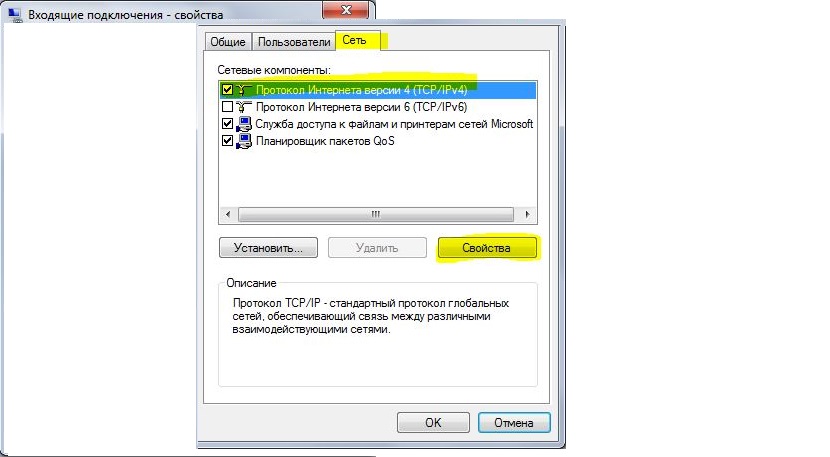
Другой способ — открыть программу «VPN-клиент» и отменить задачи через стандартную компьютерную программу «Диспетчер задач». Если не помогло даже это, нужно менять настройки сети на устройстве.
Виртуальные сетевые карты должны работать только во время соединения и исчезать после выхода из системы. Но часто они остаются. Если при этом карта правильно действует, то связь не ухудшается. Проблемы возникают при её неверном функционировании. В этом случае нужно всего лишь перезагрузить компьютер, и тогда она удалится.
Важно! В разных фирмах и корпорациях администратор сети может запретить выход в интернет через системы шифрования. Для этого он использует технологию NAP. Решить эту проблему невозможно.
Команда route print поможет проверить маршрутизацию. Интернет может тормозить в том случае, если к ней добавились дополнительные строки.
Нельзя выбирать IP-адрес клиента или сервера из списка адресов, входящих в подсеть тоннеля.
Как устранить проблемы с подключением к интернету
Многие пользователи сети интересуются, что делать, если произошло подключение VPN без доступа к интернету, как исправить эту ошибку.
IP-адреса, которые VPN предлагает клиентам, должны отличаться от их реальных адресов. При соблюдении этого условия интернет пропадать не будет. Чтобы настроить подключение правильным образом, надо выполнить несколько простых действий.
Что делать, если при подключении VPN пропадает интернет Windows 10:
- Открыть раздел «Сеть».
- Войти во вкладку «Свойства».
- Выбрать вариант «Протокол Интернета версии 4 (TCP/IPv4)». Все важные настройки собраны здесь.
- Внутри этой вкладки нужно отметить значок «Указать IP-адреса явным образом» и изменить диапазон адресов так, чтобы он кардинально отличался от основного.
- После этого надо зайти в раздел «Дополнительно». Там видна галочка напротив варианта «Использовать основной шлюз в удаленной сети». Нужно убрать эту галочку.
- Затем надо подождать, когда сервис сам подключится.
Аналогичный алгоритм применяется не только при подключении ВПН через Виндовс, но и при настройке сети шифрования в других операционных системах.
При работе с операционными системами Windows XP, Windows 7 и Windows 10 нужно в настройках ВПН-подключения открыть командную строку от имени Администратора и ввести команду route print. Откроется список, где легко выбрать имя избранной ВПН. Её номер в этом перечне надо указать в маршруте.
Как правильно настроить VPN, чтобы интернет не пропадал
Желательно с самого начала грамотно настроить подключение, чтобы потом спокойно работать. Справиться с этой задачей довольно просто, нужно выполнить ряд лёгких настроек, но придётся ненадолго отключить антивирусную программу.
Как правильно подключить и настроить VPN:
- Выполнить вход в «Панель управления» с помощью кнопки «Пуск».
- Открыть «Настойки параметров компьютера» и зайти во вкладку «Сеть и интернет».
- Там обнаружится пункт «Центр управления сетями и общим доступом». С его помощью можно редактировать и настраивать связь.
- Внутри него есть «Настройка нового подключения или сети». Здесь можно править все соединения.
- Откроется окошко «Подключение к рабочему месту».
- В его меню надо выбирать «Использовать моё подключение к интернету (VPN)». Эта функция решит главную проблему.
- Надо указать пункт «Отложить настройку подключения к интернету». Торопиться с подключением не стоит.
- Вписать имя местоназначения, придумать название для соединения и указать адрес сервера.
- На всех серверах VPN у каждого пользователя есть свои логин и пароль. Нужно записать их в открывшемся окне, нажать «Запомнить» и сохранить все изменения.
- Готово.
Желательно создать ярлык на рабочем столе, чтобы можно было быстро найти программу.
Осталось ещё кое-что отредактировать:
- Внутри «Управления сетями…» надо нажать на «Изменение параметров адаптера» и найти в нём своё ВПН-подключение.
- Открыть его свойства и перейти во вкладку «Безопасность».
- Там надо работать с пунктом «Тип VPN». Необходимо выбрать правильный раздел, например, «Туннельный протокол точка-точка (PPTP)» (или любой другой, в зависимости от избранного сервиса).
- Осталась только вкладка «Шифрование данных». Его надо сделать необязательным.
- Не закрывая этот раздел, нужно перейти в опцию «Сеть» и удалить поставленные галочки.
- Снова перейти в раздел «Параметры» и удалить отметку с пункта «Включать домен входа в Windows». Сохранить изменения.
- Теперь осталось только запустить ВПН. Она потребует указать местонахождение, поэтому нужно указать «Общественное место».
- Можно настроить функции и свойства шифрования и подключить дополнительные гаджеты.
Эта пошаговая инструкция поможет пользователям работать без помех и ограничений. Но в редких случаях она не помогает, и приходится использовать другие методы.
Во многих версиях Виндовс есть встроенная консоль PowerShell. Нужно запустить её и выполнять все действия от имени администратора.
Ход работы:
- Указать команду Get-VpnConnection и нажать клавишу Enter.
- Скопировать имя подключения.
- Скомандовать Set-VpnConnection — Name [Name] — SplitTunneling $True. В поле Name надо вписать имя, которое только что было скопировано в буфер обмена. Запустить её кнопкой «Энтер».
- Отключить ВПН и сразу же вновь включить.
В последнем случае в завершение работы можно перезагрузить компьютер. Это заставит работать сохранённые настройки.
Что делать, если ничего не помогло
Эта инструкция поможет решить большинство проблем. Если она не помогла, нужно выяснить причину неполадок. Многие специалисты советуют применять маршрутизации, но этот способ слишком сложный, трудоёмкий и занимает много времени. Он не гарантирует быстрое решение проблемы, поэтому его лучше не применять.
Неполадки могут быть связаны либо с особенностями VPN, либо с сетью или компьютером пользователя. Например, OpenVPN отключает интернет из-за большой нагрузки, поэтому желательно использовать другие сервисы.
Инструкция по редактированию rasdial-файла конфигурации
Если восстановить соединение так и не удалось, и на мониторе появляется Ошибка 800, 624 или 691, необходимо исправить rasdial-файл конфигурации.
Пошаговая инструкция:
- От имени Администратора открыть текстовый редактор, например, Word или «Блокнот».
- Нажать на кнопку «Файл», перейти к значку «Открыть» и выбрать вкладку «Обзор».
- Вписать путь : «C:Users[Имя_пользователя]AppDataRoamingMicrosoftNetwork ConnectionsPbkrasphone.pbk». Это файл с расширением ini, который можно отредактировать.
- Двумя пальцами одновременно нажать на кнопки «Ctrl+F».
- Найти переменную IpPrioritizeRemote и указать для неё значение 0.
- Сохранить и закрыть документ.
Этот лайфхак должен работать в любых случаях. Важно проверить правильность логина и пароля, а также посмотреть, стабильно ли работает интернет-соединение.
Довольно часто VPN блокирует интернет, но эти неполадки легко исправить своими руками. Это займёт совсем мало времени и не потребует глубоких знаний в области программирования. Почти все настройки стандарты и действуют на устройствах всех типов.
Последнее обновление — 1 июля 2021 в 08:50
Все о IT Самое интересное и полезное. информационно-коммуникационные технологии Ежедневно новое ПЕРЕЙТИ телеграмм канал ITUMNIK
В современном мире, когда блокируются многие даже безобидные ресурсы, а для пользователей как никогда становится важным вопрос конфиденциальности, люди сталкиваются с аббревиатурой VPN. Эти три заветные буквы расшифровываются как «Virtual Private Network» или «Виртуальная Приватная Сеть». Далее разберемся, как выполняется настройка VPN на операционной системе Windows 10, и для чего вообще нужен ВПН.
Выход в интернет осуществляется с устройства, за которым закреплен идентификатор (IP-адрес). Он позволяет провайдеру отслеживать действия в сети. В целом, это не дает повод переживать относительно того, что третье лицо прочтет ваше сообщение, отправленное близкому человеку. Однако знание IP позволяет компании, предоставляющей доступ в интернет, заблокировать для вас тот или иной ресурс, если того требует регулирующий орган (в России – Роскомнадзор).
Обойти блокировку помогает виртуальная приватная сеть VPN, которая как бы маскирует вас, выдавая за человека из другого региона. Так, провайдер начинает думать, будто вы зашли в браузер не с территории России, а из США, Франции или любой другой страны, а потому ресурс оказывается доступным вне зависимости от требования регулирующего органа. В конечном итоге можно выделить следующие сценарии использования ВПН:
- обход бана в игре или на форуме;
- доступ к заблокированным ресурсам;
- сохранение тайны переписки при нахождении в локальной сети (например, когда вы переписываетесь на работе).
Словом, VPN необходим всем тем, кто переживает за свою конфиденциальность и желает пользоваться интернетом в условиях полной свободы.
Важно. При подключении к ВПН скорость интернета заметно снижается из-за загруженности серверов. Поэтому пользоваться виртуальной сетью рекомендуется в исключительных случаях.
Итак, мы определили, зачем нужен VPN. Теперь необходимо понять, как создается и настраивается виртуальная сеть. Для решения поставленной задачи пользователь может обратиться к целому ряду методов, каждый из которых имеет свои плюсы и минусы. Рекомендуется рассмотреть все, чтобы подобрать оптимальный вариант.
На компьютере с операционной системой Windows 10 есть встроенный инструмент, позволяющий настроить VPN-соединение без обращения к помощи сторонних программ:
- Откройте меню «Пуск».
- Кликните ЛКМ по значку шестеренки для запуска «Параметров».
- Перейдите в раздел «Сеть и интернет», а затем – «VPN».
- Нажмите на кнопку «Добавить VPN-подключение».
- Заполните краткую форму, присвоив имя сети, а также предпочитаемый IP-адрес.
- Сохраните изменения.
Чтобы ВПН заработал, необходимо активировать соответствующий ползунок в указанном выше пункте «Параметров». После этого при посещении любого браузера или скачивании файлов через торрент-клиент провайдер будет думать, будто эти действия совершаете не вы, а другой человек.
В некоторых веб-обозревателях тоже есть инструмент создания виртуального подключения. Рассмотрим, как его включить на примере браузера Opera:
- Для начала вам потребуется установить и запустить веб-обозреватель.
- Далее нужно открыть настройки браузера комбинацией клавиш «Alt» + «P» или вручную.
- Перейдите во вкладку «Дополнительно», а затем – «Безопасность».
- Активируйте ползунок напротив пункта с ВПН.
Совет. Если у вас не получается настроить VPN через браузер, то попробуйте поставить для него специальное расширение. Это должно решить проблему.
Обратите внимание, что виртуальное соединение будет работать только в рамках используемого веб-обозревателя. При потреблении трафика в других браузерах и через торрент-клиенты провайдеру остается виден ваш реальный IP-адрес.
Сделать VPN можно через настройки маршрутизатора. Это сложнее, но данный вариант стоит рассмотреть хотя бы в качестве запасного. Рассматриваем алгоритм на примере роутера Netis:
- Откройте браузер.
- Введите запрос «192.168.1.1» или «192.168.0.1».
- Авторизуйтесь, используя логин и пароль «admin».
- Откройте вкладку «Сеть», а затем – «WAN».
- В качестве типа подключения необходимо выбрать «Динамический IP», а также прописать название сервера.
- Далее остается перезагрузить роутер.
Чтобы отключить ВПН, необходимо удалить ранее созданный сервер. Для пользователей других маршрутизаторов будет действовать похожая инструкция за исключением названий некоторых пунктов меню.
Пожалуй, это оптимальный вариант настроить подключение и задать адрес сервера другой страны, чтобы избежать слежки со стороны провайдера и контролирующих органов. Для реализации затеи потребуется скачать и установить на компьютер специальную программу вроде HideGuard VPN.
Даже если вы выберете приложение другого разработчика, проблем с настройкой не возникнет. Все утилиты работают по схожему принципу, а их интерфейс состоит из вкладки для выбора сервера и активации ВПН. В то же время не забывайте, что доступ к некоторым серверам может быть платным.
В настоящее время сложно найти человека, у которого бы возникли затруднения при настройке VPN. Но при выполнении операции некоторые ошибки все-таки выскакивают даже у опытных юзеров:
- «Не удается подключиться к удаленному компьютеру». Проблема вызвана отсутствием шифрования данных. Требуется зайти в настройки подключения и активировать шифрование в параметрах безопасности.
- «Доступ запрещен». Сообщение появляется при вводе неправильных данных сервера. Перепроверьте их. Кроме этого, вы можете удалить, а затем создать новый сервер.
- «Не удалось подключиться к VPN». Аналогичная ошибка, требующая от пользователя проверки выбранной конфигурации виртуальной сети.
Также помните, что на выбор доступно сразу несколько способов активации VPN. Поэтому в случае, когда не работает один из них, можно попробовать альтернативный вариант, который способен проявить себя лучше основного.
28.06.2021 16:37 5 Евгений Верещака Информационный портал IT Техник 
- https://internetboss.ru/chto-takoe-vpn/
- https://itumnik.ru/wifi/pochemu-pri-podklyuchenii-vpn-propadaet-internet-kak-nastroit-dostup
- https://it-tehnik.ru/windows10/set/nastroyka-vpn.html


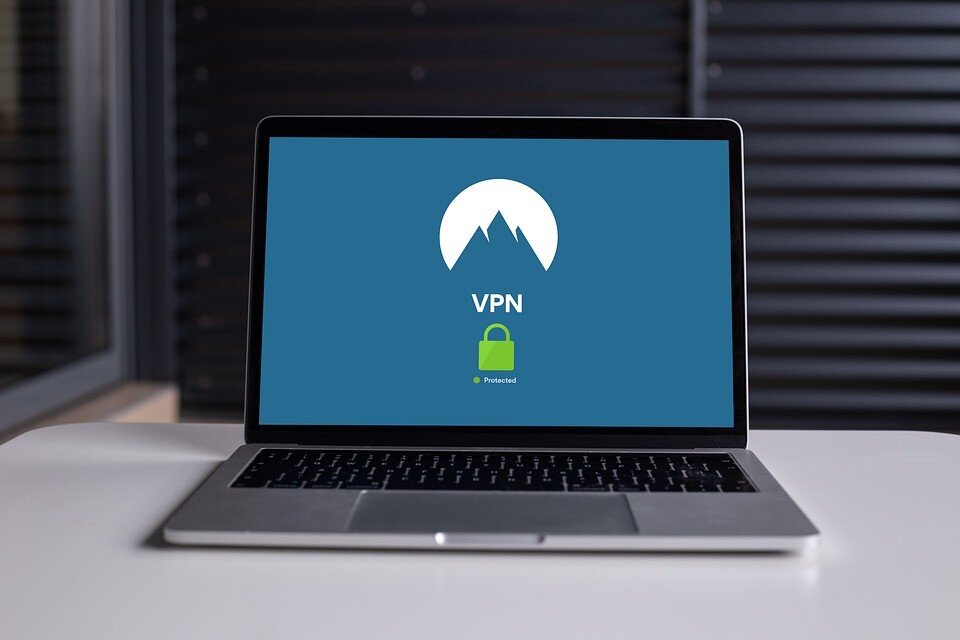

 Лучшие бесплатные ВПН (VPN) для ПК — топ 10 сервисов для компьютеров
Лучшие бесплатные ВПН (VPN) для ПК — топ 10 сервисов для компьютеров
 ТОП-8 лучших VPN сервисов для ПК и браузера – Рейтинг VPN для Android 2021
ТОП-8 лучших VPN сервисов для ПК и браузера – Рейтинг VPN для Android 2021
 Как отключить vpn в windows 10
Как отключить vpn в windows 10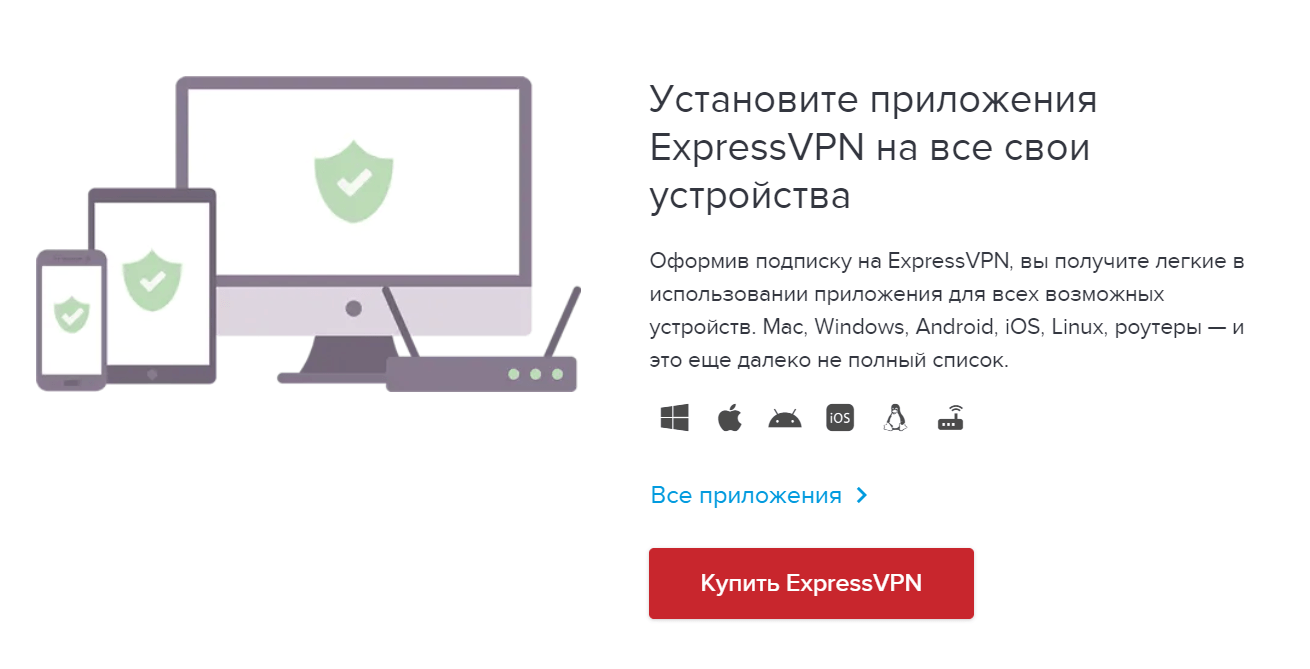
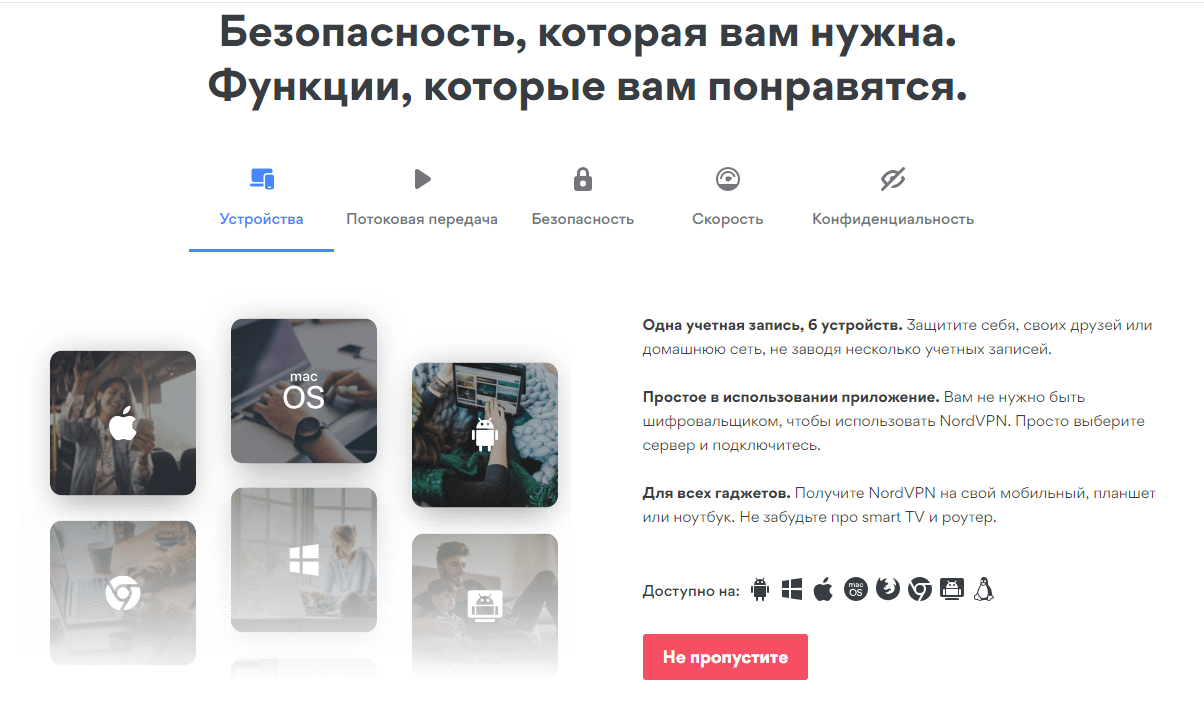



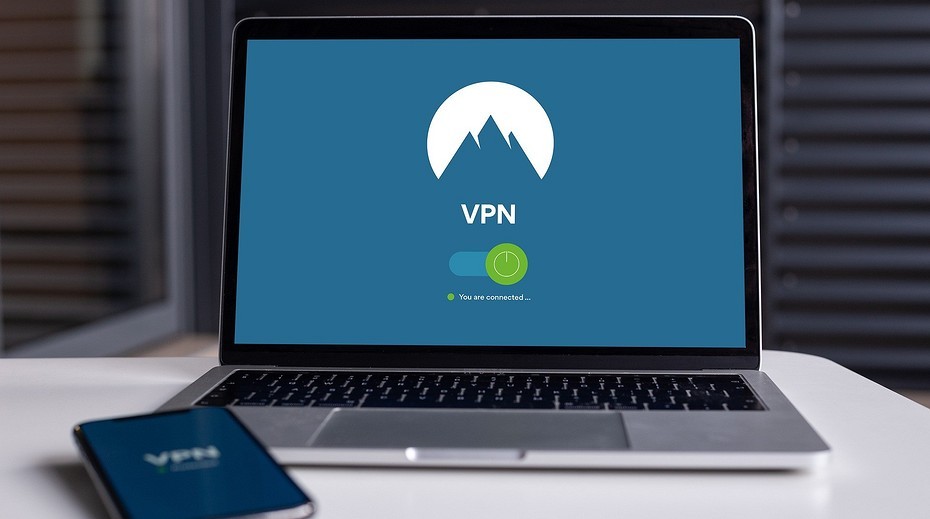
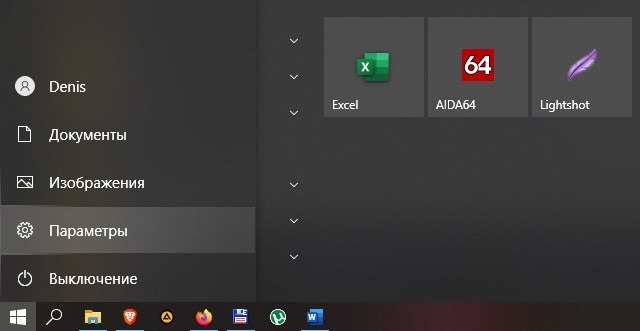
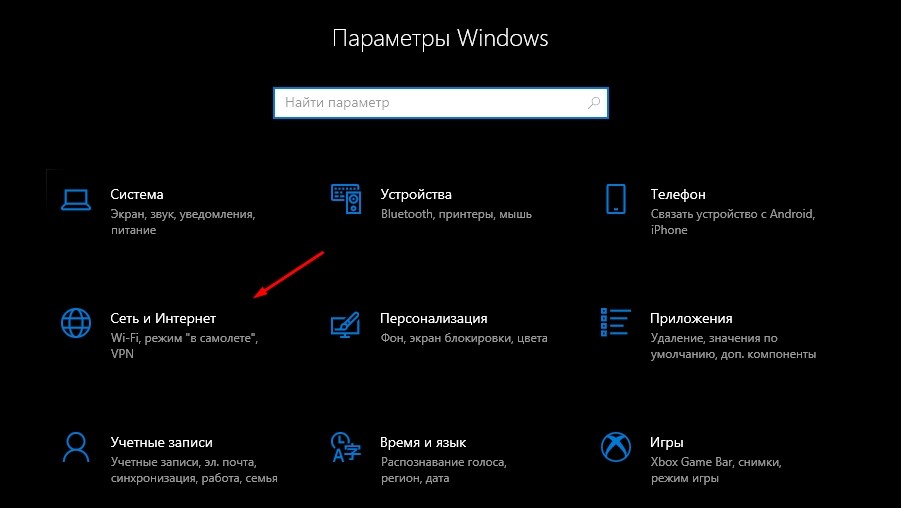
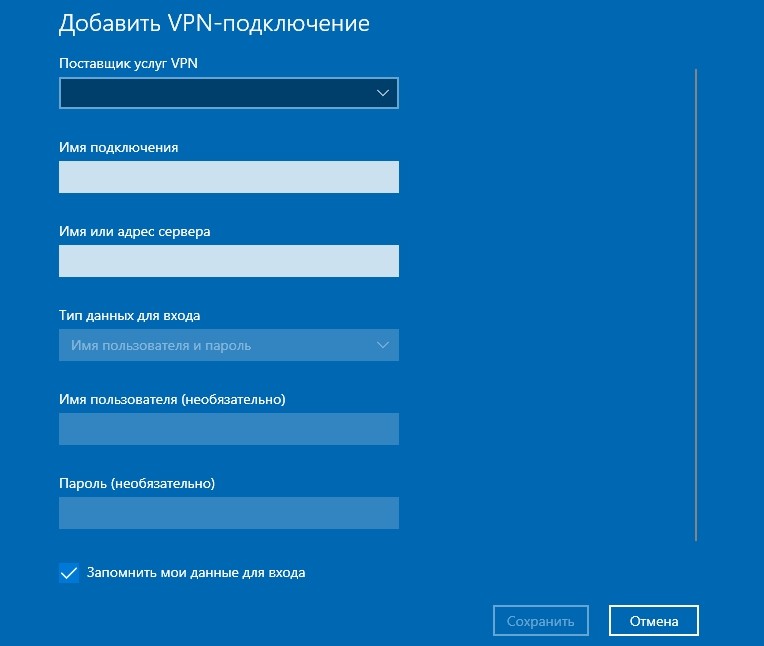
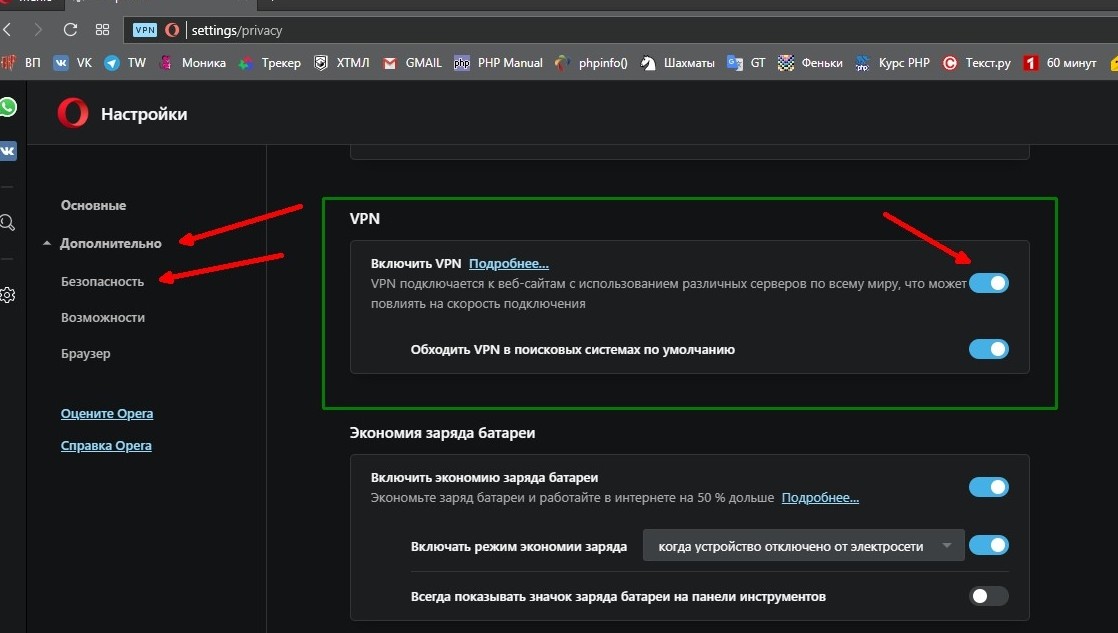
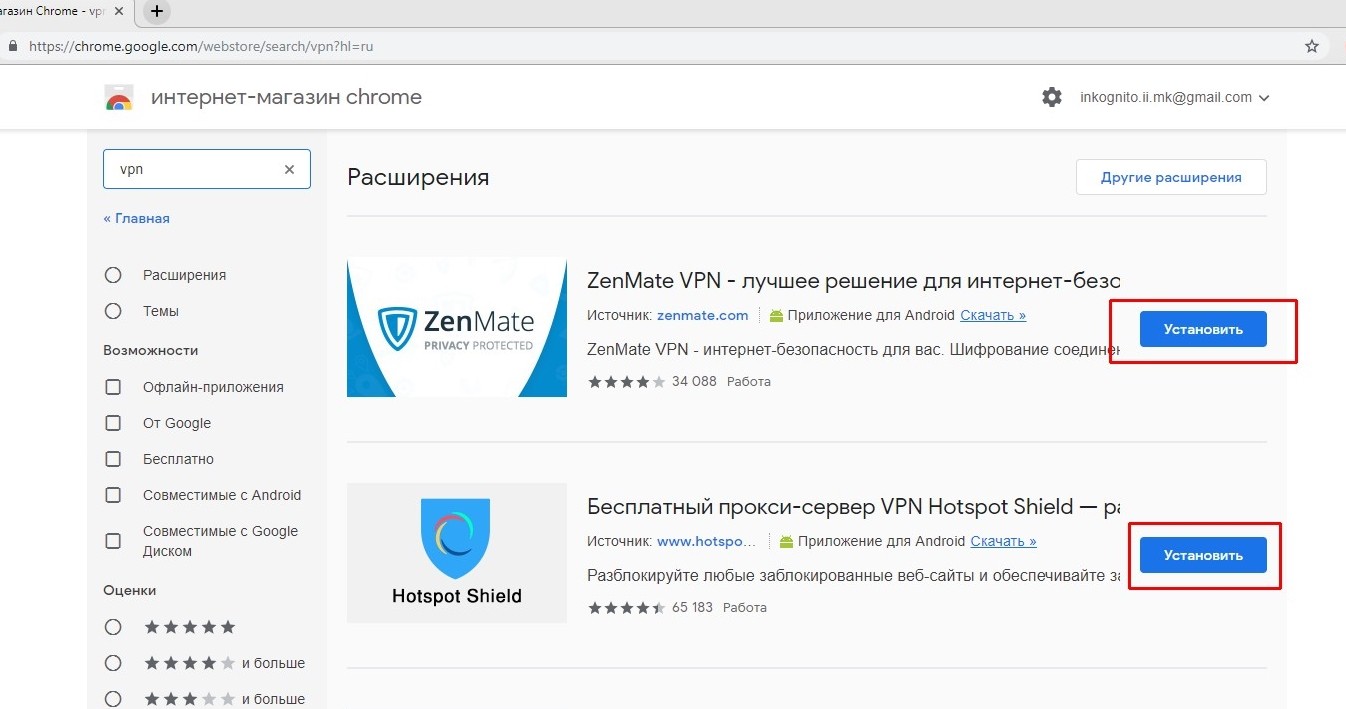
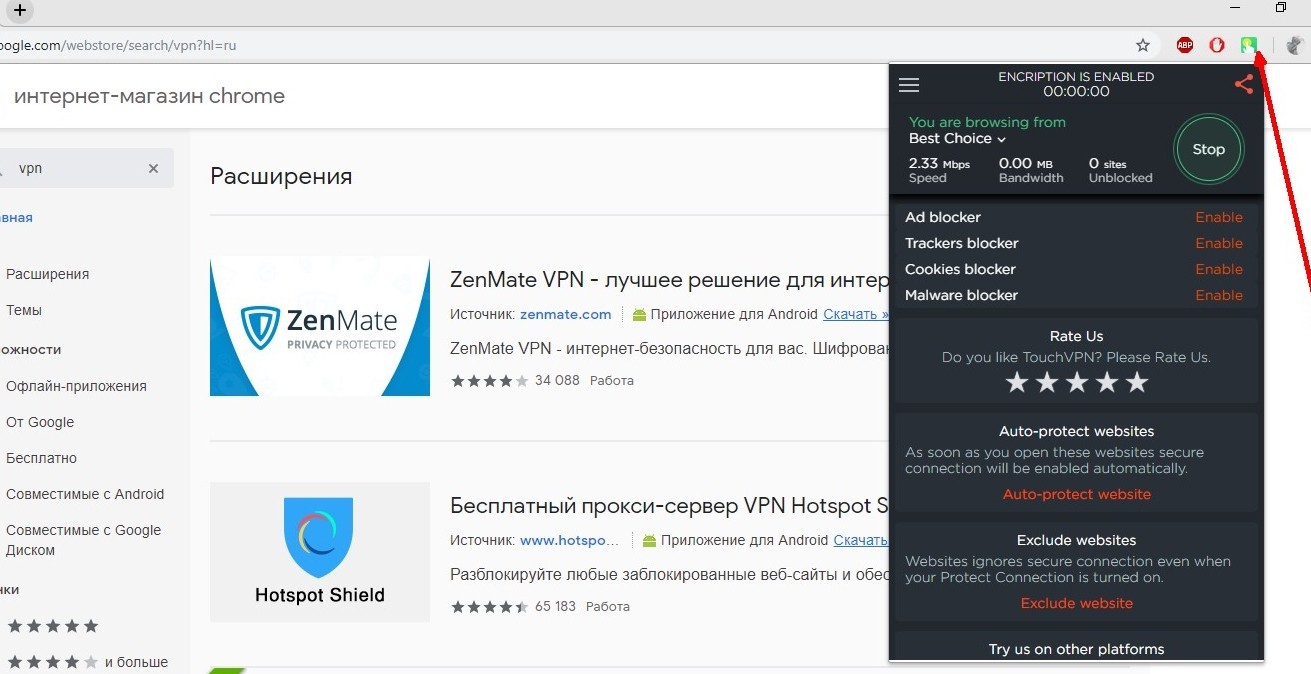
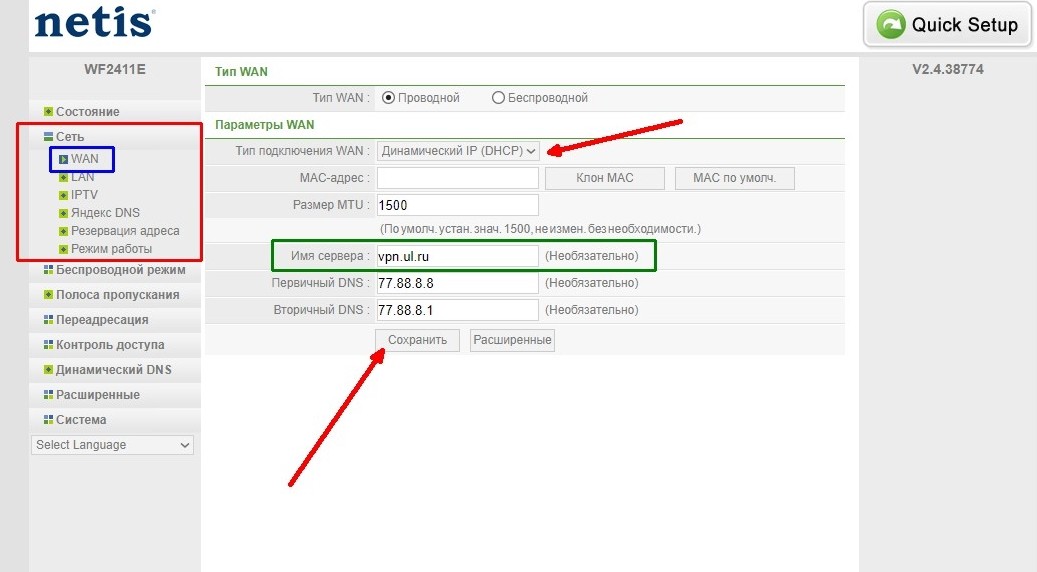
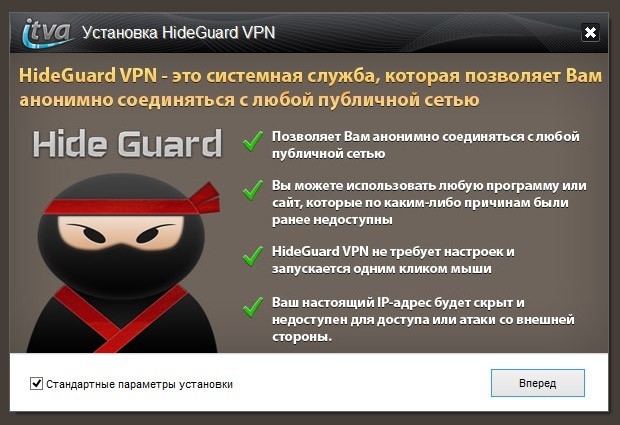
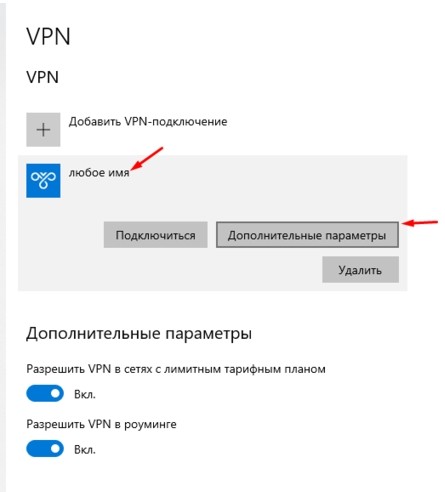


 Как установить VPN и обходить блокировки. Пять надежных сервисов
Как установить VPN и обходить блокировки. Пять надежных сервисов VPN продолжает отключаться? Вот решение (100% работает)
VPN продолжает отключаться? Вот решение (100% работает) Как поднять и грамотно настроить VPN-сервер на Windows 7
Как поднять и грамотно настроить VPN-сервер на Windows 7 И снова говорим про VPN программы для смены IP-адреса. Не все так гладко, как хочется
И снова говорим про VPN программы для смены IP-адреса. Не все так гладко, как хочется